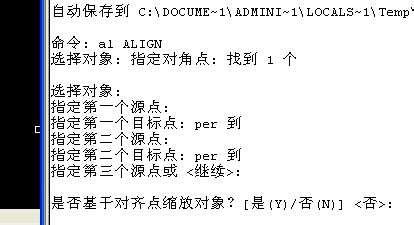1、最常见的方法是作辅助线,如图所示,我们将图中的两个对象进行左对齐。

2、最常见的方法是在最左端作一个辅助线。如图所示。
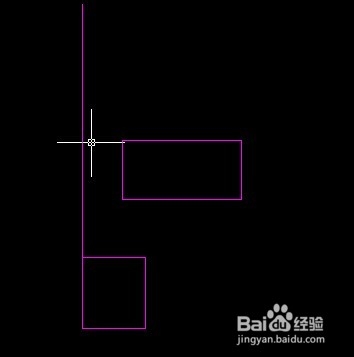
3、然后,我们通过移动的方法将图形垂直移动过去。这个使用到的命令有MOV和PER。
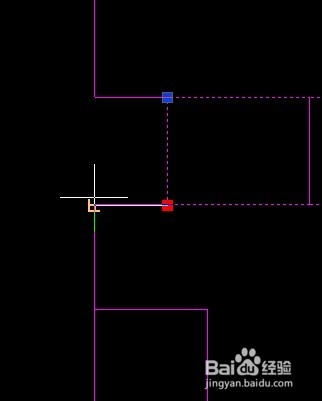
4、其实我们可以通过AL指令来达到这一效果,省去了我们绘制辅助线。右击设置在弹出的菜单中选择“设置”命令。

5、在“设置”窗口中大家勾选“端点”和“垂足”两个选项。
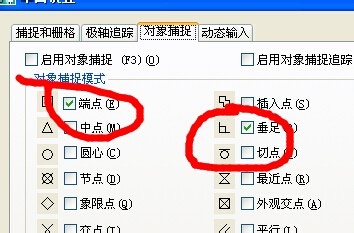
6、在命令行中输入Al,选择对象中的任意一点,在通过最右端的线再拾取垂足,再使用对象的上任意一点,再次过最右端的线再拾取垂足。你就可以快速左对齐。

7、具体的操作步骤如图所示。